第六十一讲:插入剪贴画
剪贴画是Word程序附带的一种矢量图片,包括、动植物、建筑、科技等各个领域,精美而且实用,有选择地在文档中使用它们,可以起到非常好的美化和点缀作用。插入剪贴画可以按以下步骤进行:
1.执行“插入”→“图片”→“剪贴画”,显示“剪贴画” 任务窗格。
2.在“剪贴画”任务窗格的“搜索文字”框中,键入所需剪贴画的描述性单词或词组。当然,也可以使用剪贴画的全部或部分文件名进行搜索。
3.单击“搜索范围”框中的箭头并选择要搜索的集合。Word自带的剪贴画一般存放于“Office 收藏集”内。
4.单击“结果类型”框中的箭头选择“剪贴画”,取消其它复选项选中状态。
5.单击“搜索”按钮。如果存在符合条件的剪贴画,它们将显示在结果框中。
6.单击剪辑将其插入文档。
提示:
1.单击“剪贴画”任务窗格下部的“管理剪辑”,打开“Microsoft 剪辑管理器”,可直接在里面寻找所需剪贴画,如果要将其插入文档中,可先复制图片,然后在Word文档中指定位置进行粘贴。
2.如果计算机和Internet相连,还可以从微软公司的相关页面上搜寻剪贴画。在剪贴画任务窗格下部单击“Office 网上剪辑”,就可以到达剪辑库的联机主页。
具体操作的动画演示过程如下:
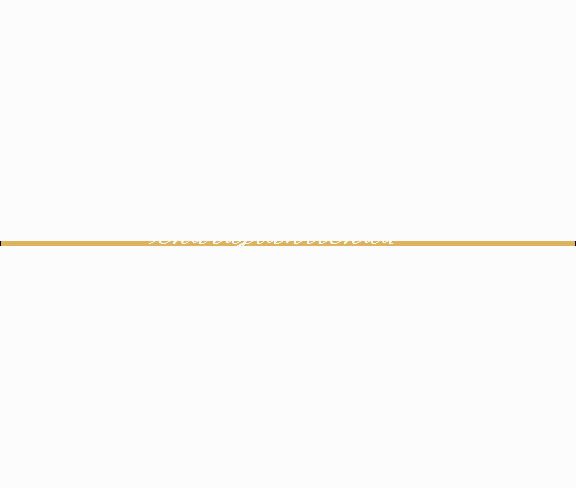
本文由网上采集发布,不代表我们立场,转载联系作者并注明出处:http://zxxdn.com/jc/0831/356.html

